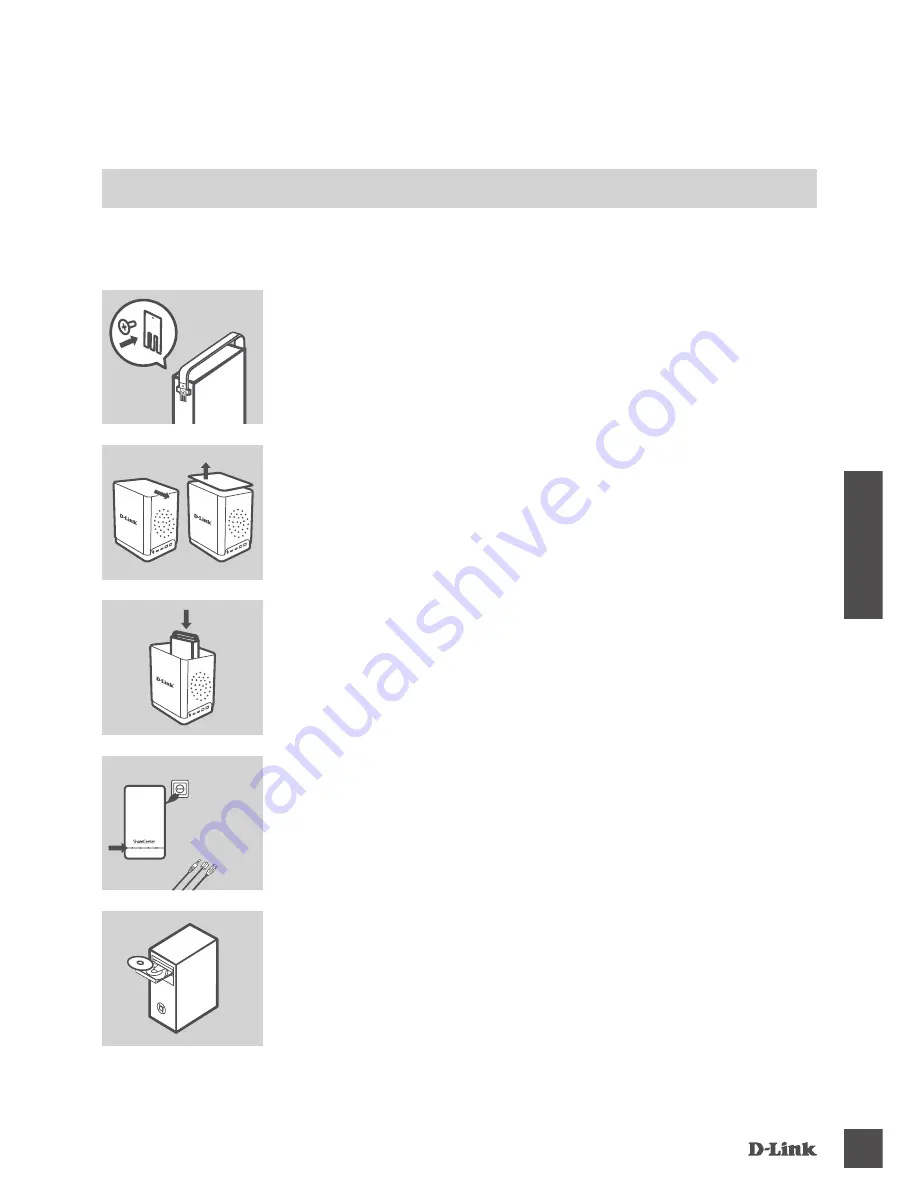
dNS-340l
35
M
A
G
YA
R
TErMÉK-
BEáLLÍTáS
gyorS TelePÍTÉS
1. A csomagban található csavarok segítségével csatolja a merevlemez
konzolokat a meghajtó hátuljához. Bizonyosodjon meg arról, hogy a
konzolok a helyükön vannak, amikor a merevlemez be van helyezve,
és a nyíl a ShareCenter eleje felé mutat.
2. Vegye le a ShareCenter fedelét a kupak elcsúsztatásával a hátoldalon
jelzett irányba és a fedél megemelésével.
3. Helyezze be a merevlemez-meghajtó(ka)t egy üres nyílásba.
Bizonyosodjon meg arról, hogy a merevlemez-meghajtók teteje
ugyanabba az irányba néznek a ShareCenter-ben. Nyomja be az
egyes meghajtókat a rekeszekbe, amíg a helyükre nem kattannak.
Helyezze vissza a ShareCenter felső fedelét.
4. Csatlakoztassa az Ethernet kábel egyik végét a ShareCenter
Ethernet portjába, a másik végét pedig a routerbe. Továbbá,
csatlakoztassa a a tápkábelt a tápadapterhez, majd azt a
ShareCenter hálózati portjába, és dugja a tápkábelt a fali
kimenetbe vagy elosztóba.
Bekapcsoláshoz nyomja meg a bekapcsoló gombot az eszköz
előlapján.
5. Vegye ki a ShareCenter CD-t a csomagból és helyezze a
számítógépbe. Kattintson a szürke
Start
gombra az üdvözlőképernyőn
a Telepítő varázsló indításához. Kövesse a képernyőn megjelenő
utasításokat.
Alapértelmezett IP-cím:
DHCP által meghatározott
Alapértelmezett felhasználónév:
admin
Alapértelmezett jelszó:
(hagyja üresen)
Fontos:
Bizonyosodjon meg arról, hogy Internetkapcsolata aktív.
Egyelőre ne csatlakoztasson semmilyen USB táreszközt. A mydlink
fiók regisztrálásához az Internetkapcsolatot az 1-es LAN portba kell
csatlakoztatni.
Annak érdekében, hogy az eszköz minden funkcióját használni tudja, regisztrálnia kell azt a
mydlink-nél.
Egyszerűen kövesse a Telepítő varázsló végén található lépéseket a telepítés során,
hogy regisztrálja a terméket az Ön mydlink fiókjában.
POwE r
Summary of Contents for 340l
Page 74: ...NOTES DNS 340L 74 ...
Page 75: ...NOTES DNS 340L 75 ...
















































